Microsoft Excel adalah salah satu program komputer yang paling populer di dunia, terutama di kalangan pebisnis dan akuntan. Dengan Excel, Anda dapat melakukan banyak hal, seperti membuat daftar, menghitung angka, dan memvisualisasikan data Anda dalam bentuk grafik dan tabel.
Namun, di tengah semua kemudahan dan fungsionalitasnya, terkadang pengguna Excel mengalami masalah dan kebingungan dalam menggunakannya. Dalam artikel ini, kita akan membahas beberapa masalah umum yang sering dihadapi oleh pengguna Excel dan bagaimana Anda dapat mengatasinya.
Cara Menghilangkan Garis di Excel untuk Judul

Mungkin Anda pernah mengalami dimana judul atau header pada tabel Excel Anda memiliki garis bawah atau atas. Ini terkadang bisa membuat tampilan tabel menjadi tidak rapi dan kurang estetik. Berikut adalah langkah-langkah yang dapat Anda lakukan untuk menghilangkan garis pada judul atau header tabel di Excel:
- Pilih seluruh judul atau header tabel yang ingin diubah.
- Klik kanan dan pilih Format Cells.
- Pilih tab Border.
- Pilih location pada border yang ingin dihapus garisnya.
- Klik style None.
- Klik OK.
Dengan mengikuti langkah-langkah tersebut, Anda dapat menghilangkan garis pada judul atau header tabel di Excel dengan mudah dan cepat.
Cara Cepat Membuat Nomor Urut di Excel

Jika Anda bekerja dengan tabel Excel yang besar, mungkin ada kalanya Anda perlu menambahkan nomor urut secara otomatis pada kolom tertentu. Hal ini dapat mempermudah pengelompokan dan analisis data Anda. Berikut adalah langkah-langkah untuk membuat nomor urut secara otomatis pada kolom di Excel:
- Pilih sel pada kolom yang ingin Anda gunakan untuk nomor urut.
- Ketik nomor pertama yang ingin Anda gunakan sebagai nomor urut.
- Klik kanan pada sel dan pilih Fill Series.
- Pilih Series pada dialog box Fill.
- Pilih kolom yang ingin Anda gunakan sebagai basis seri.
- Tentukan nilai akhir dari seri.
- Klik OK.
Dengan mengikuti langkah-langkah tersebut, Anda dapat membuat nomor urut secara otomatis pada kolom tertentu di Excel dengan mudah dan cepat.
Cara Membuat Hyperlink di Excel

Mungkin ada kalanya Anda perlu menambahkan hyperlink pada tabel Excel Anda untuk menghubungkan ke situs web atau file dokumen. Berikut adalah langkah-langkah untuk membuat hyperlink pada tabel Excel:
- Pilih sel atau tombol yang ingin Anda gunakan untuk hyperlink.
- Klik kanan dan pilih Hyperlink.
- Pilih jenis hyperlink yang ingin dibuat, seperti URL, file, atau email.
- Isi informasi yang diperlukan seperti alamat URL dan deskripsi.
- Klik OK.
Mudah bukan? Dengan mengikuti langkah-langkah tersebut, Anda dapat dengan mudah menambahkan hyperlink pada tabel Excel Anda.
Cara Cepat Membuat Tabel di Excel
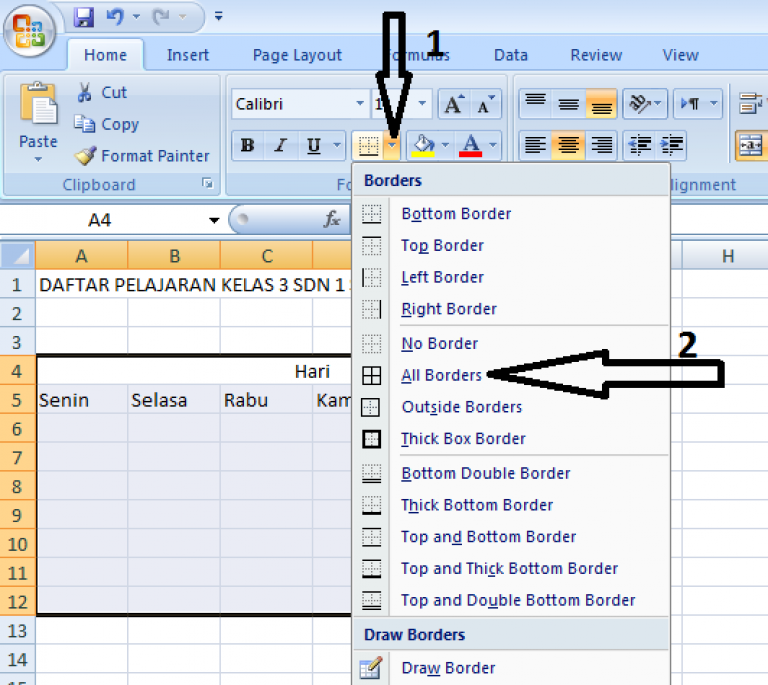
Tabel Excel adalah salah satu fitur yang sangat berguna untuk memvisualisasikan dan menganalisis data dengan mudah. Berikut adalah langkah-langkah untuk membuat tabel di Excel:
- Pilih sel pada data yang ingin Anda gunakan untuk tabel.
- Klik pada Styles Gallery pada tab Home.
- Pilih salah satu gaya tabel.
- Klik OK.
Setelah mengikuti langkah-langkah tersebut, tabel Excel akan secara otomatis dibuat dan Anda dapat mulai mengisi data Anda pada tabel tersebut.
FAQ:
1. Bagaimana Cara Mengalikan Dua Dua Kolom di Excel?
Untuk mengalikan dua kolom di Excel, Anda harus menggunakan formula perkalian. Berikut adalah langkah-langkahnya:
- Pilih sel hasil perkalian.
- Ketik = (tanda sama dengan).
- Klik pada sel pertama dari kolom pertama yang ingin Anda kalikan.
- Ketik * (tanda kali).
- Klik pada sel pertama dari kolom kedua yang ingin Anda kalikan.
- Ketik Enter.
Dengan mengikuti langkah-langkah tersebut, hasil perkalian dari dua kolom tersebut akan muncul pada sel yang Anda pilih.
2. Bagaimana Cara Menampilkan Nilai Rata-Rata dari Sejumlah Sel?
Untuk menampilkan nilai rata-rata dari sejumlah sel di Excel, Anda harus menggunakan formula AVERAGE. Berikut adalah langkah-langkahnya:
- Pilih sel tempat Anda ingin menampilkan nilai rata-rata.
- Ketik =AVERAGE (tanda sama dengan diikuti dengan kata AVERAGE).
- Pilih sel atau range sel yang ingin Anda hitung nilai rata-ratanya.
- Ketik Enter.
Dengan mengikuti langkah-langkah tersebut, nilai rata-rata dari sejumlah sel tersebut akan muncul pada sel yang Anda pilih.
Video Tutorial:
Dalam artikel ini, kita telah membahas beberapa masalah umum yang sering dihadapi oleh pengguna Excel dan bagaimana Anda dapat mengatasinya. Mulai dari cara menghilangkan garis pada judul atau header tabel, membuat nomor urut, membuat hyperlink, hingga membuat tabel Excel. Dalam FAQ, kita juga telah membahas cara mengalikan dua kolom dan menampilkan nilai rata-rata dari sejumlah sel di Excel. Terakhir, kita juga telah menyertakan video tutorial yang menunjukkan cara cepat membuat nomor urut di Excel. Semoga artikel ini dapat membantu Anda dalam menggunakan Excel dengan lebih mudah dan efektif.